フレームの配置を指定する方法
2020/01/26追記:プログラミング初心者に向けたpythonの勉強法と手順を記事にしました。
■はじめに
前回、フレームを利用してラジオボタンを綺麗にレイアウトする方法を紹介しました。

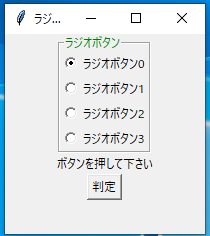
今回、複数のフレームを使用する際にフレームの位置を指定する方法を紹介します。
■コード
忙しい方やpythonのコードを自力で読んで理解できる方向けに、先にコードを載せます。動作環境はAnaconda(python3.7)です。
このコードを実行すると以下のような画面が表示されます。

このようにフレームでグルーピングしてあげるとユーザーに優しい見た目になります。
■説明
「フレームの作成方法」や「部品(ラジオボタンやテキストなど)をどのフレーム内に表示するか指定する方法」は前回・前々回の記事で紹介しているため省略します。
これまでフレームが1つの場合、したのようにpack()で中央に配置されるように指定していました。
ただし複数のフレームがある場合、全てpack()で位置指定していまうと、次のように縦長の画面になってしまします。
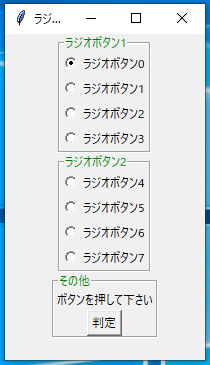
これはこれで良いですが、今回は横並びに表示したいためgrid()を使います。
gridのカッコ内のrowは行を、columnは列を表します。つまり、
・grid(row=0,column=0)は1行目の1列目、すなわち左上に表示されます。
・grid(row=0,column=1)は1行目の2列目、すなわち右上に表示されます。
※ここでpythonだと数字は0から始まるので0だと1行目,1だと2行目という風に1づつずれることに気を付けて下さい。
またフレーム3のgrid(row=1,columnspan=2)は2行目で2列分使って表示するという意味です。例えばgrid(row=1,column=1)とすると2行目2列目に配置されます。今回は1行目と2行目に渡って表示させたかったのでcolumnspanを使用しました。
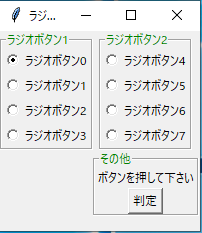
■自分が使ってるお得情報の紹介
私はAmazon kindle unlimitedというサービスを1年以上利用しています。
これは月額980円で 和書12万冊以上の電子書籍を読めるサービスです。
ビジネス本、雑誌、漫画、技術本など様々な本を読むことができます。10冊まで端末にダウンロードできるのでネット環境がなくても(オフラインでも)見れます。
なおkindle unlimitedは最初の30日間無料のため、気軽に登録してみて、あまり読みたい本が無ければすぐに解約しても問題ありません。
それか30日内に気になる本を全て読破すれば実質タダです。
ぜひ気になった方はチェックしてみて下さい。
なおkindleにない本等を買う時はamazonギフト券(amazonで使えるポイント)を買い、ポイントで数冊まとめて買った方がお得です。
ギフト券(ポイント)は買ったら10年も有効で、ポイントが付きます。
さらに本をまとめ買い(2冊以上同時に)買うと、ポイントがもらえます。
(https://www.amazon.co.jp/b?ie=UTF8&node=5431437051)
学生さんであればkindle unlimitedよりも年2450円(月210円程度)で映画見放題、音楽聞き放題、本読み放題の「prime student」がおすすめです。
以下に私がkindle unlimitedで読んだ本を載せておきます。
■雑誌系
![Tarzan(ターザン) 2020年1月23日号 No.779 [内臓脂肪 皮下脂肪すっきり落とす!] [雑誌] Tarzan(ターザン) 2020年1月23日号 No.779 [内臓脂肪 皮下脂肪すっきり落とす!] [雑誌]](https://images-fe.ssl-images-amazon.com/images/I/51RWjCQoIvL._SL160_.jpg)
Tarzan(ターザン) 2020年1月23日号 No.779 [内臓脂肪 皮下脂肪すっきり落とす!] [雑誌]
- 作者:
- 出版社/メーカー: マガジンハウス
- 発売日: 2020/01/04
- メディア: Kindle版
■最後に
フレームは非常に便利で、フレームを上手く使えばレイアウトを綺麗にできるのでぜひ活用していきましょう。





![MONOQLO (モノクロ) 2020年 02月号 [雑誌] MONOQLO (モノクロ) 2020年 02月号 [雑誌]](https://images-fe.ssl-images-amazon.com/images/I/612Hjee22hL._SL160_.jpg)
![家電批評 2020年 1月号 [雑誌] 家電批評 2020年 1月号 [雑誌]](https://images-fe.ssl-images-amazon.com/images/I/61Na73VfiEL._SL160_.jpg)


![DIME(ダイム) 2020年 03 月号 [雑誌] DIME(ダイム) 2020年 03 月号 [雑誌]](https://images-fe.ssl-images-amazon.com/images/I/51IDf%2BXkctL._SL160_.jpg)